
TeamSpeak ne služi samo za komunikaciju među ljudima. Posljednjih ovdje, kao što znate, javlja u kanalima. Zahvaljujući neke funkcije programa, možete podesiti emitiranje muziku u prostoriji u kojoj se nalazite. Pogledajmo kako se to radi.
Konfiguracija glazbe emitiranja u TeamSpeak
Kako bi započeli reprodukciju audio snimke na kanalu, morate preuzeti i konfigurirati nekoliko dodatnih programa, zahvaljujući kojoj će se emitirati. Mi ćemo analizirati sve akcije.Preuzmite i configure Virtual Audio Cable
Prije svega, trebat će vam program, zahvaljujući kojima možete prenijeti audio stream između različitih aplikacija, u našem slučaju, koristeći TeamSpeak. Mi ćemo početi skidanje i konfiguriranje Virtual Audio Cable:
- Idite na Virtual audio kabel službenoj web stranici da biste pokrenuli preuzimanje ovog programa na računalo.
- Nakon preuzimanja programa potrebno je da ga instalirati. Ne postoji ništa komplicirano u tome, samo slijedite upute u instalaciju.
- Otvorite program i nasuprot "Kablovi" odaberite vrijednost "1", što znači da dodavanjem jednog virtualnog kabla. Nakon toga, kliknite na "SET".
Preuzimanje Virtual Audio kabel

Sada ste dodali jednom virtualnom kabel, ostaje da ga konfigurirati u muzički plejer i tiši.
Prilagodi TeamSpeak
Za pravilno percipira virtualne kabel ispravno, potrebno je da napravite nekoliko akcija, zahvaljujući kojem ćete morati stvoriti novi profil posebno na emitovanje muzike. Mi ćemo nastaviti da setup:
- Pokrenite program i idite na karticu Alati, a zatim odaberite "identifikatora".
- U prozoru koji se otvori, kliknite na "Create" da biste dodali novi identifikator. Unesite bilo koje ime koje će biti pogodan za vas.
- Idite na "Tools" i odaberite "Parametri".
- U rubrici "Playback", dodajte novi profil klikom na plus. Nakon toga, smanjite jačinu zvuka na minimum.
- U odjeljku "Record", dodajte novi profil, odaberite "Line 1 (Virtual Audio kabel)" u stavku "Linija 1 (Virtual Audio Cable" i staviti tačku u stavku Stalni Broadcast.
- Sada idite na "Connections" tab i odaberite "Connect".
- Odaberite server, otvorite opcijskih parametara klikom na "More". U Identifier, Record profilu i "Play Profile", odabrati one profile koji ste upravo kreirali i konfiguriran.


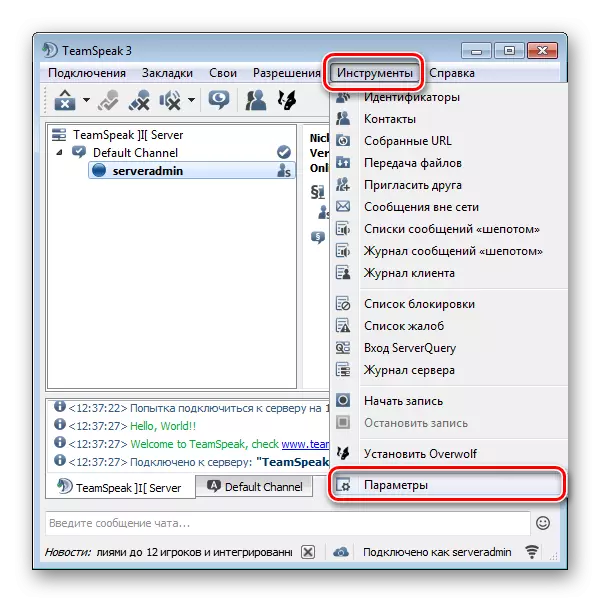
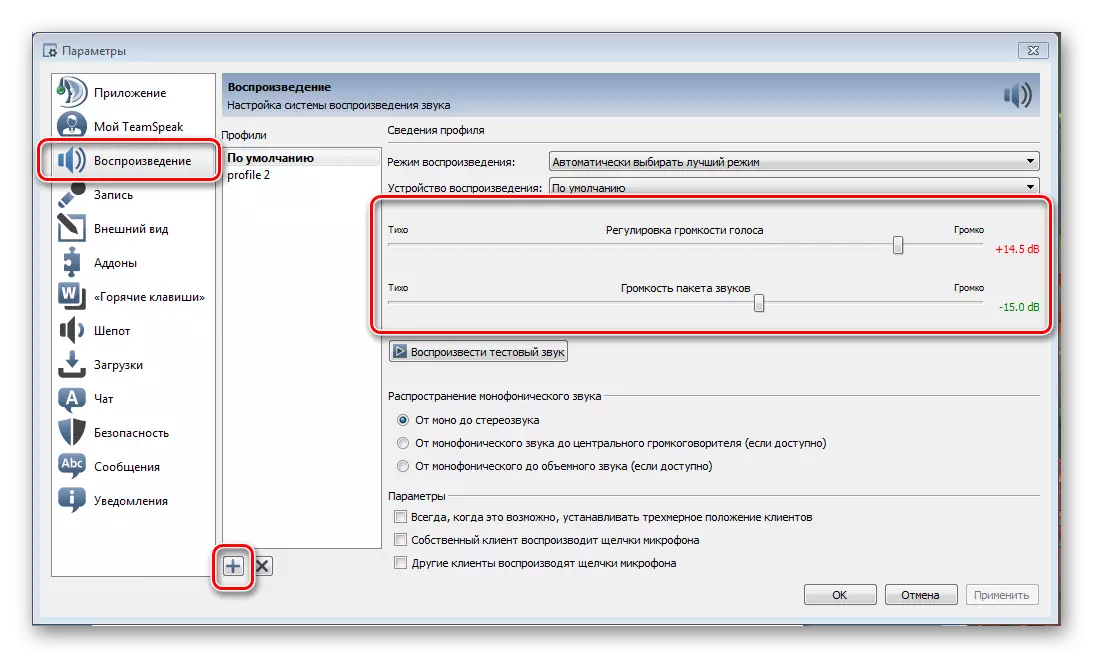

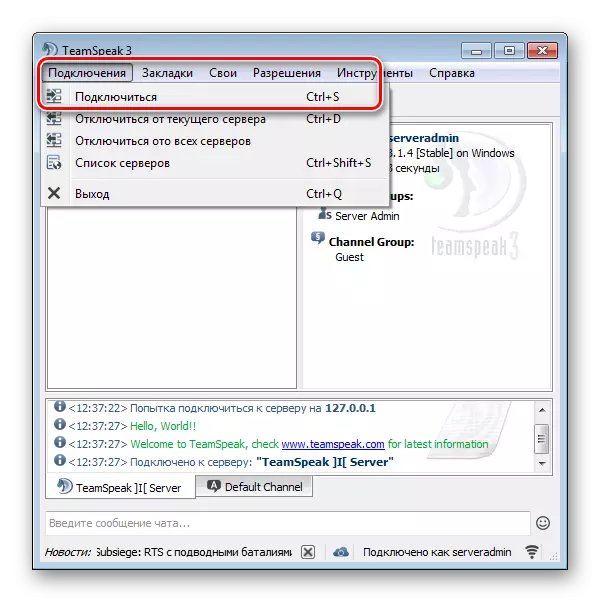

Sada se možete povezati s odabranim poslužiteljem, kreirati ili ući u sobu i započeti emitovanje muzike, samo za početak morate konfigurirati muzički uređaj kroz koji će se pojaviti emitiranje.
Pročitajte više: Vodič za stvaranje sobe u Teamspeak
Prilagodite AIMP.
Izbor je pao na AIMP plejer, jer je najprikladniji za takve emisije, a njegova postavka se provodi doslovno u nekoliko klikova.
Razmotrimo više:
- Otvorite uređaj, idite na "Meni" i odaberite "Podešavanja".
- U odjeljku "Reprodukcija" u odjeljku "Uređaj" morate odabrati "Wasapi: liniju 1 (virtualni audio kabl)". Nakon toga kliknite na "Primjeni", a zatim izađite iz postavki.

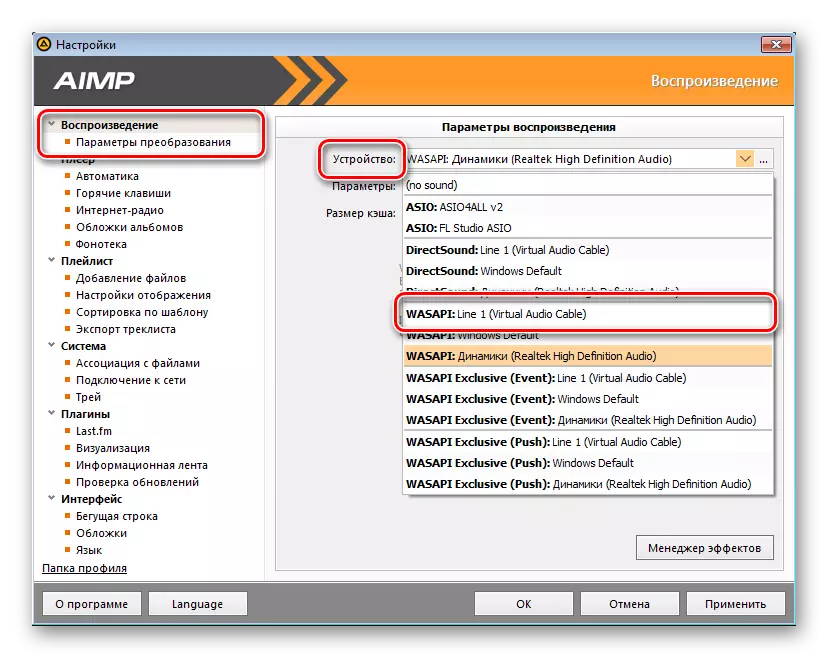
Ovim postavkama svih potrebnih programa su završeni, jednostavno se možete povezati s potrebnim kanalom, uključite muziku u igrača, s rezultatima da će se kontinuirano emitirati na ovom kanalu.
